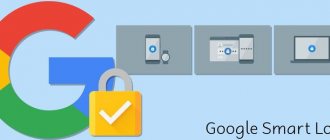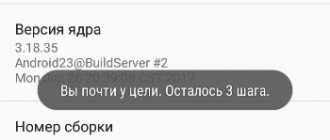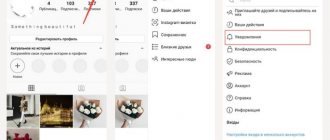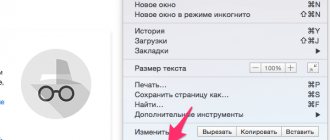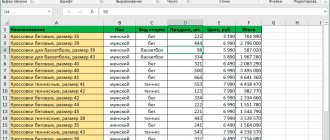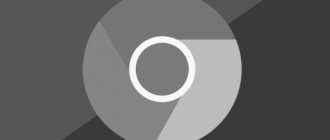Пользователи устройств на базе ОС Android, просматривая список установленного ПО, находят среди знакомого софта и системные приложения, о которых ничего не знают. Одна из таких программ – Android System WebView. Её можно обнаружить в числе запущенных приложений или, получив уведомление об обновлении. Иногда при ручной очистке с целью освобождения места в памяти устройства, неопытные пользователи сносят всё, что попадает под руку, при этом некоторые системные компоненты лучше не трогать во избежание нанесения ущерба системе. Конечно, такие приложения без root-прав не удалить, но даже остановка их работы может повлечь за собой неприятные последствия. Так, нежелательным является и удаление софта Android System WebView.
Назначение приложения Android system webview.
Что это такое
Закономерным желанием пользователя, впервые обнаружившего софт, будет узнать, что это за Android System WebView и какие задачи выполняет данный софт, а также можно ли удалять его. Программа, работающая на базе Chrome, предустановлена и является системным компонентом ОС Android, она применяется для обработки веб-контента внутри разных приложений, в результате чего нет необходимости перехода к браузерам. То есть, благодаря WebView содержимое сайтов может отображаться прямо в программах. Если взять в пример приложения соцсетей, то при просмотре новостной ленты и переходе по ссылкам вы не будете перенаправлены в браузер, а увидите контент, не покидая мессенджера. В этом и заключается суть функционирования данного инструмента, и теперь вы имеете представление, что такое Android System WebView. Системный софт по умолчанию устанавливается на устройства с Android 4.2.2 и выше. Если на девайсе его нет, например, вы удалили его, используя рут-доступ, не зная, что это за программа, то установить приложение можно из магазина Play Market, отсюда же скачиваются и обновления. При этом лучше использовать WebView, начиная с версии Android 5.0 ввиду задействования большого числа ресурсов, что грузит устройство многочисленными процессами (потребление памяти и пр. напрямую зависит от количества запущенных программ и игр). К тому же, поддержка продукта для ранних версий ОС прекращена.
Что такое Android WebView
WebView — это встроенный браузер для приложений
WebView – это системный компонент, или, проще говоря, приложение, которое отвечает за открытие веб-страниц в рамках других приложений. Думаю, вам не раз приходилось открывать ту или иную ссылку в мессенджере, социальной сети или клиенте электронной почте. Так вот, если вы заметили, почти всегда нажатие на ссылку приводит к тому, что она открывается в интерфейсе самого приложения, вместо того чтобы перенести вас в браузер. Таким образом разработчику проще отслеживать ваши действия, поскольку получить их из стороннего браузера у него не выйдет.
Google рассказала, что изменится в Google Chrome после обновления
Но поскольку Android System WebView является, по сути, самостоятельным компонентом, периодически пользователи сталкиваются с проблемами в его работоспособности. Одни уверяют, что WebView не работает, другие сообщают, что WebView не обновляется, а третьи – что WebView недоступен. Казалось бы, причины у этих проблем могут быть самые разные и, чтобы что-то советовать пользователям, которые с ними столкнулись, нужно хотя бы разузнать дополнительные подробности или по крайней мере худо-бедно разбираться в разработке приложений и особенностях функционирования системных компонентов. Но нет.
Какие приложения используют Android System WebView
Рассматривая для чего нужен софт, чтобы было более наглядно, приведём в пример несколько программных продуктов, которые используют System WebView в качестве средства для просмотра интернет-контента в своей среде:
- Google пресса.
- ICQ Messenger.
- GPS Status.
- Asus Погода.
- Mikuni Browser, Puffin Browser и некоторые другие браузеры.
- Вконтакте, Одноклассники, Facebook и пр.
Это лишь небольшой список ПО, использующего WebView. Приложения погоды, социальных сетей, мессенджеры и многие другие имеют эту встроенную опцию. Разработчики софта могут добавить функциональность браузера в свой продукт, для чего нужно внедрить в него библиотеку WebView, установить компонент в макете и инициализировать в коде. Необходимо также включить поддержку JavaScript, чтобы страницы, где он реализован, корректно работали, и добавить разрешения на доступ к сети Интернет. Чтобы пользователи смогли открывать ссылки прямо внутри софта, потребуется установка WebViewClient.
Android System WebView: все, что вы должны знать об этой скрытой особенности Android
Операционная система Android состоит из небольших бит и частей, и, как пользователь, вы можете наткнуться на такие приложения на вашем устройстве, поэтому вы должны знать, что это за приложение и является ли оно неотъемлемой частью необходимой для работы вашего устройства.
Если на вашем телефоне мало места, и вам необходимо удалить несколько приложений, вы можете решить, что нужно удалить эти приложения, но вы не знаете для чего они нужны и насколько они важны. Лучше не трогать эти приложения, так как их удаление может пагубно отразиться на работе вашего телефона.
Как включить Android System WebView
На Android 7 версии и выше служба неактивна по умолчанию. Эти задачи возложены на инструменты Google Chrome и встроенные средства программ. То есть, особой нужды в активации рассматриваемого софта нет, но если вы хотите, чтобы работал не Chrome, а WebView, первая служба отключается и включается Android System WebView, поскольку вместе они не функционируют. Выполнить активацию можно различными методами.
Способ первый:
- В разделе «Приложения» находим Google Chrome и отключаем нажатием соответствующей кнопки.
- Устанавливаем или обновляем Android System WebView из Play Market.
- Теперь осталось запустить любой софт, использующий WebView, и служба будет запущена в автоматическом режиме. Допустим, перейдём из настроек девайса в раздел «Об устройстве» – «Юридическая информация» и выберем «Правовая информация Google», затем откроем любую ссылку.
- Приложение WebView будет активировано, но при включении Chrome, опять отключится.
Способ второй:
Выполнить процедуру немного сложнее, к тому же не всегда возможно, но если первым способом не удалось подключить службу, делаем следующее:
- Идём в настройки и в разделе «О телефоне» выбираем «Номер сборки».
- Несколькими нажатиями активируем режим разработчика (жмём до получения соответствующего уведомления).
- В разделе «Для разработчиков» находим «Сервис WebView».
- Здесь можно будет выбрать средство для обработки веб-ссылок внутри приложений.
Как активировать Android System Webview в Android 7.0 и выше
Как мы уже упоминали ранее, по умолчанию в этой версии используется отдельный механизм от Google Chrome, но если вам нужно включить стандартную службу Android, а именно, Android System Webview, вы можете воспользоваться одним из перечисленных способов.
Первый вариант
- Зайдите во вкладку «Приложения», найдите там Google Chrome и отключите его;
- Теперь зайдите в Google Play и скачайте приложение ASW;
- Вам необходимо запустить любой процесс, который требует наличие этого приложения, например, погода;
- Заходите в приложение с погодой и служба Android System Webview запустится автоматически;
- Можете проверить, что оно активировано, зайдя еще раз в «Приложения». Даже если ранее ASW не было в списке, оно появится.
Второй вариант
Сразу уточним, что данный вариант немного посложнее, причем иной раз с ним возникают проблемы. Прибегайте к нему только в том случае, если не получилось выполнить действия с первым вариантом.
- Зайдите в «Настройки», выберите пункт «О телефоне» и нажмите на пункт «Номер сборки»;
- Жмите несколько раз, пока не появится уведомление о том, что вы стали разработчиком. Это значит, что вы активировали режим разработчика;
- Теперь зайдите в пункт «Для разработчиков» и найдите там вкладку «Сервис Webview»;
- В этом пункте вы сможете выбрать, каким же приложением обрабатывать открытие ссылок внутри приложений: через Google Chrome или Android System Webview.
Возможные проблемы и способы их решения
Как правило, сервис исправно работает, но иногда всё же возможно возникновение ошибок. Поскольку WebView для версий Android до пятой версии больше не поддерживается, это спровоцировало появление уязвимостей в софте. Уведомления, сообщающие о сбое, могут появляться при запуске некоторых программ, игр или при использовании браузера. Исправление ошибки заключается в очистке данных приложения. Чтобы это осуществить выполняем следующее:
- Переходим к настройкам девайса, выбираем «Приложения».
- В перечне софта находим Android System WebView (ASW), нажимаем.
- Здесь жмём кнопку «Очистить данные» и «Очистить кэш».
В некоторых случаях способ не работает. Можно попробовать также остановку службы и удаление обновлений, после чего загрузить полное обновление System WebView. Кроме того, не лишним будет проверить, достаточно ли памяти на устройстве, иногда может помочь перемещение приложения на SD-карту. Нередко пользователям надоедает всплывающее уведомление о необходимости обновления софта. Проблема исправляется просто:
- Идём в магазин приложений Google Play Market и обновляем компонент ASW.
- При повторении ошибки, что вероятно на устройствах с Android 7 и выше, следует обновить и Google Chrome.
Если все методы исправления сбоев в работе службы оказались бессильны, остаётся выполнить сброс к заводским настройкам, предварительно сделав резервную копию данных. Но это крайняя мера и чаще всего прибегать к таким действиям не приходится.
Как включить службу?
Вообще по умолчанию она должна быть активирована у вас на смартфоне, но, если по каким-то причинам она не включена, можно это сделать несколькими способами.
Через Google Play
- Прежде, чем активировать этот компонент, закройте браузер Google Chrome, если таковой был запущен;
- Зайдите в Play Маркет и скачайте там ASW;
- Теперь вам нужно запустить любую утилиту, которая требует наличие этого компонента, например, Вконтакте или «Погода» от Google;
- Запускаете приложение, после чего ASW автоматически запускается на вашем смартфоне.
Внимание! В списке запущенных процессов можете проверить, что Android System Webview была запущена после выполненных действий. Но учтите, что служба будет автоматически отключена после запуска Google Chrome, и в дальнейшем запустить ее можно будет таким же способом, как описано выше.
Через вкладку «Разработчика»
Так как данная служба была по умолчанию на новых версиях выключена, но не «вырезана» из функционала, ее можно активировать при помощи «режима разработчика». Если вы не в курсе, что это за режим, прочитайте наш отдельный материал на сайте.
- Активируйте режим разработчика на своем устройстве;
- Зайдите в «Настройки», далее перейдите в «Для разработчиков»;
- Найдите в списке «Сервис Webview» или что-то похожее (в разных моделях устройств пункты меню могут немного отличаться);
- Включите данную службу и выполняйте дальнейшие действия, которые вам необходимы.
Как удалить приложение Android System WebView
Возможность удаления любого софта присутствует всегда, пусть и не явная, как в случае с системными компонентами. Увидев в процессах прожорливость Android System WebView, многие пользователи задаются вопросом, можно ли удалить сие приложение. В стандартном режиме системный софт не удалишь, так что, если цель стоит полностью избавиться от службы, придётся повозиться с получением root- прав, позволяющих проделывать с операционкой всё, что душе угодно. При этом рут-доступ не единственное решение, с помощью которого можно остановить деятельность программы.
Удалять System WebView крайне не рекомендуется, если у вас Android ниже седьмой версии, поскольку это повлечёт за собой ряд ошибок и сбоев. Службу используют многие приложения, поэтому на корректность их работы после удаления или отключения инструмента не стоит и рассчитывать. Кроме отсутствия возможности открытия встроенных ссылок внутри программ вы получите и другие сбои в системе, причём проблема может принять достаточно серьёзную форму, например, выразившись в виде циклической перезагрузки устройства. Теперь перейдём к вопросу, можно ли отключить службу Android System WebView, если рут-прав всё же нет, у вас операционная система седьмой версии или выше, а приложение вы не посчитали для себя полезным. В данном случае ПО возможно только остановить. Для этого выполняем следующие действия, применимые для остановки любого софта Android:
- Идём в настройки устройства.
- Переходим здесь к разделу «Приложения».
- Выбираем из списка Android System
- Жмём кнопки «Остановить», «Удалить обновления», затем «Очистить данные».
- Эти действия остановят работу программы.
Мы не рекомендуем удалять системные приложения. Рут-права в неумелых руках могут навредить устройству, хотя и без них некоторые действия пользователя ещё более разрушительны, чем вирусы и способны нанести немалый ущерб системе.
Что же касается конкретно WebView, то если на вашем смартфоне поддерживается альтернативный софт, и вы решили пользоваться другим инструментом, выполняющим те же задачи, служба будет просто неактивна, так что переживать об использовании её ресурсов не стоит.
Ошибка Google Новости и Погода
Приложение Веб Вью интегрировано непосредственно в одно из подобных приложений, которое может выдавать сбой без естественных на то причин.
- Попробуйте максимально полностью очистить оперативную память, перезагрузить телефон без «быстрого включения».
- Найдите в настройках данное приложение
- Очистите кеш приложения
- Обязательно проверьте наличие обновлений системы Google. В данных обновлениях часто решаются проблемы связанные с Новостями и Погодой.
- Проверьте свободное место на Вашем устройстве. Недостаток физической памяти, может сказаться на том, что приложение просто не сможет записать временные данные для отражения и произойдет сбой в работе.
Приложение WebView является одним из встроенных приложений, которое помогает Вашему устройству корректно отображать данные при помощи технологии синхронизации с серверами Google, что приводит к отображению необходимых данных для пользователя.
Обязательно проверяйте наличие обновлений непосредственно для Вашего устройства. Все апдейты позволяют девайсу работать более корректно и исправляется огромное количество ошибок связанных в том числе и с данным приложением.
Старайтесь не допускать сбоев в работе, всегда анализируйте ошибку, возможно решение само будет отображено даже в названии проблемы.